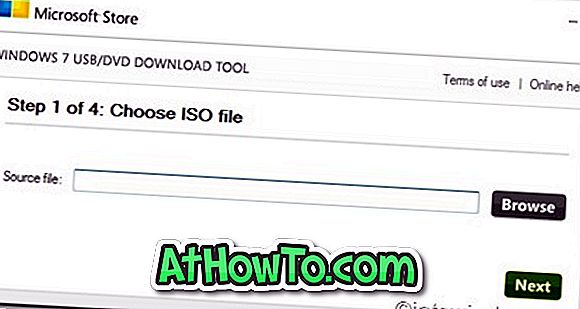Úvodná obrazovka, náhrada ponuky Štart zavedená v systéme Windows 8, bola rozšírená mnohými spôsobmi v nedávno vydanej aktualizácii systému Windows 8.1. Okrem nových veľkostí dlaždíc, vyhľadávania Bing, možností personalizácie, obrazovka Štart v systéme Windows 8.1 nie je preplnená, pretože systém Windows 8.1 automaticky nezapína všetky nainštalované aplikácie a programy na ploche na obrazovku Štart.
Namiesto toho v systéme Windows 8.1 sa všetky nainštalované aplikácie a programy zobrazia na obrazovke aplikácie Aplikácie a je potrebné manuálne kliknúť pravým tlačidlom myši na odkaz aplikácie na obrazovke Aplikácie a potom kliknúť na možnosť Pripnúť na spustenie, ak chcete pripnúť program na obrazovku Štart.

Ak ste prispôsobili obrazovku Štart pripnutím aplikácií, pridali nové dlaždice pomocou programov tretích strán, usporiadali dlaždice a vytvorili nové skupiny a teraz máte pocit, že predvolené rozloženie úvodnej obrazovky s pôvodnými dlaždicami bolo lepšie, môžete jednoducho obnoviť Spustite úvodnú obrazovku do predvoleného rozloženia vykonaním troch jednoduchých príkazov.
Keď obnovíte rozloženie obrazovky Štart, systém Windows 8.1 odomkne všetky pripnuté dlaždice a vytvorené skupiny a pri inštalácii systému Windows 8.1 bude zachovať iba dlaždice, ktoré boli na obrazovke Štart.
Všimnite si, že je možné zálohovať rozloženie obrazovky a obnoviť rozloženie nasledovaním nášho spôsobu zálohovania a obnovenia rozloženia obrazovky Štart vo Windows 8.1. Pred obnovením rozloženia odporúčame zálohovať prispôsobené rozloženie úvodnej obrazovky tak, aby ste mohli rýchlo obnoviť prispôsobené rozloženie v okamihu.
Ak chcete úspešne obnoviť úvodnú obrazovku na predvolenú hodnotu, postupujte podľa nasledujúcich pokynov:
Krok 1: Otvorte príkazový riadok ako správca. Ak chcete tak urobiť, zadajte CMD na obrazovke Štart a potom súčasne stlačte klávesy Ctrl + Shift + Enter na spustenie zvýšeného príkazového riadku. Môžete sledovať náš spôsob, ako otvoriť príkazový riadok ako správca v systéme Windows 8 / 8.1, aby ste vedeli, akým spôsobom otvoriť príkazový riadok s právami správcu.

Krok 2: Vo zvýšenom príkazovom riadku vykonajte nasledujúce príkazy:
del% LocalAppData% Microsoft Windows aplikácieFolder.itemdata-ms
Stlačte kláves Enter.
del% LocalAppData% Microsoft Windows aplikácieFolder.itemdata-ms.bak
Stlačte kláves Enter.
Tskill prieskumník
Stlačením klávesu Enter reštartujte program Prieskumník systému Windows.

Krok 3: To je všetko! Kliknite na tlačidlo Štart na paneli úloh alebo stlačte kláves s logom systému Windows na klávesnici a zobrazte predvolenú obrazovku Štart.
Ako nastaviť vlastný obrázok ako pozadie úvodnej obrazovky, automaticky zmeniť farbu pozadia úvodnej obrazovky a spôsob nastavenia animovaného pozadia alebo videa ako článkov úvodnej obrazovky na pozadí.